Veja como adicionar vídeos ao Kindle Fire e assisti-los quando você não tem uma conexão Wi-Fi disponível.
Enquanto o Kindle Fire permite transmitir vídeo do Amazon Prime e Netflix, você também pode adicionar arquivos da sua coleção de vídeos. Adicioná-los é fácil, e isso também permite que você assista a vídeos quando não possui uma conexão Wi-Fi.
Por padrão, ele suporta esses formatos de arquivo de vídeo - H.263 (.3gp, .mp4), H264 AVC (.3gp, .mp4), MPEG 4 SP / ASP (.3gp), VP8 (.webm).
Adicione seus vídeos ao Kindle Fire
Conecte o Kindle Fire ao seu computador com um cabo MicroUSB.
Quando a reprodução automática aparecer na tela, clique em Abrir pasta para exibir arquivos.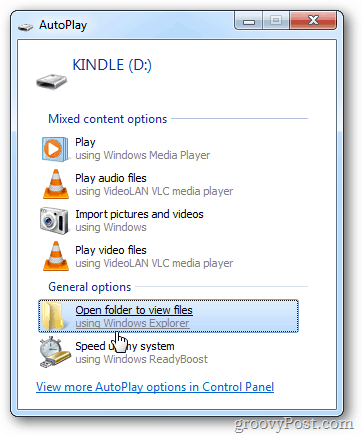
Se o seu sistema não o detectar automaticamente, deslize a tela de bloqueio e insira o Senha da tela de bloqueio Se você tiver um.
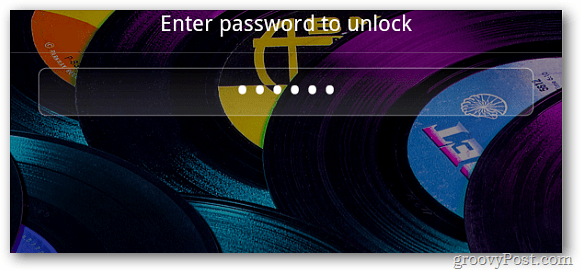
Você verá a seguinte tela no seu tablet.
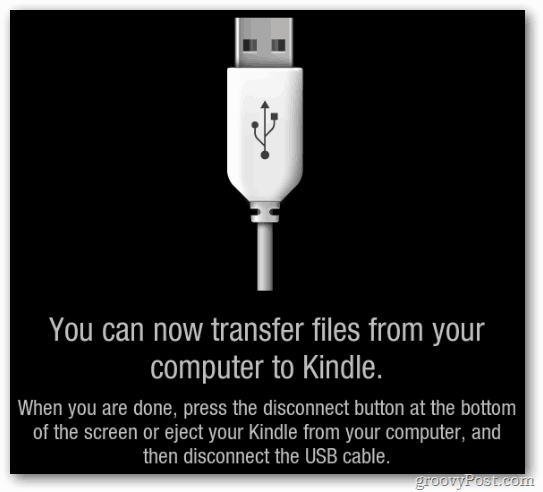
Se não aparecer automaticamente, basta acessar Meu computador e você o verá listado como uma das unidades.
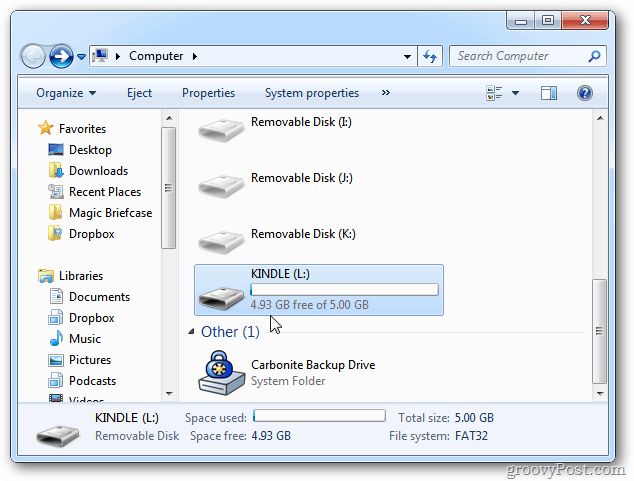
Após abri-lo, vá para a pasta Vídeo.
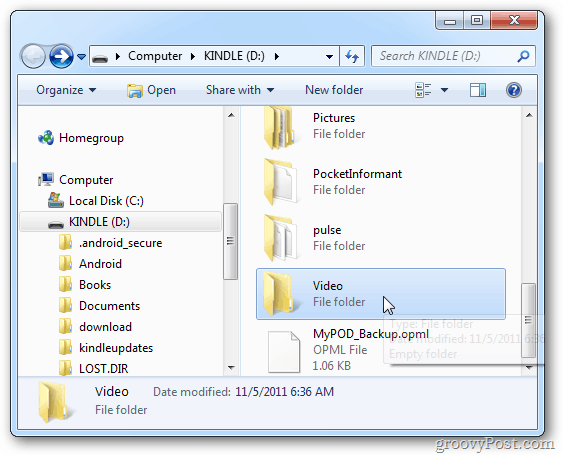
Agora, basta arrastar e soltar os arquivos de vídeo compatíveis com o Kindle Fire do seu computador e aguardar enquanto eles copiam.
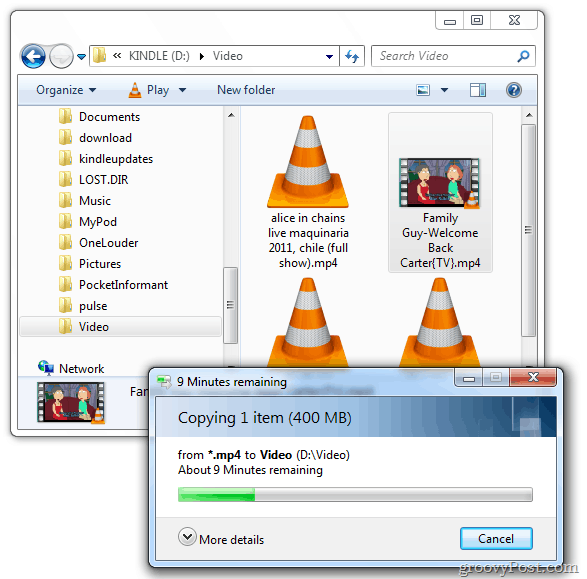
A seguir, veja como fica se você estiver usando um Mac.
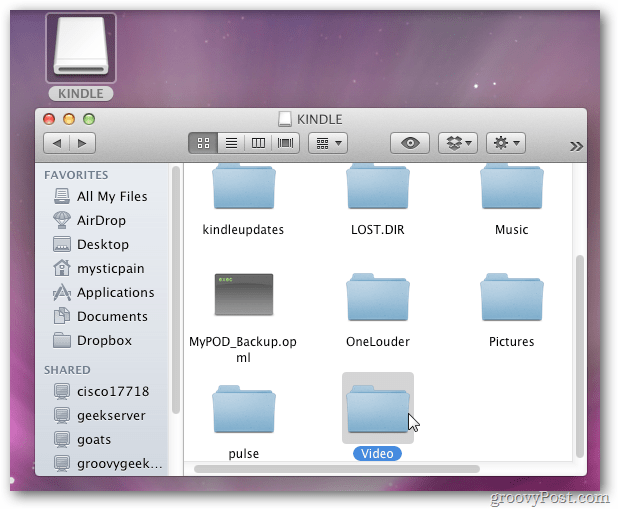
Quando os vídeos terminarem de copiar, toque em Desconectar, localizado na parte inferior da tela do tablet.
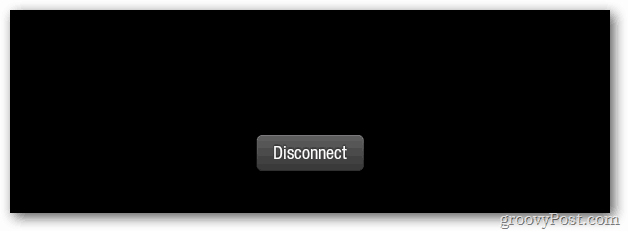
Agora é hora de conferir seus vídeos no tablet. Na tela inicial, toque em Aplicativos - não em Vídeo, como você imagina. Ele usa apenas a seção Vídeo para o conteúdo que você alugou ou comprou na Amazon.
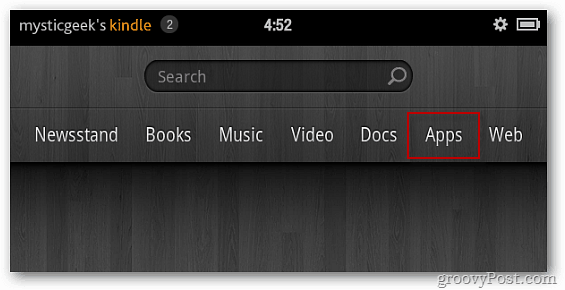
Em seguida, toque em Galeria. Ele exibe o número de vídeos que você tem na Galeria.

Toque no que você deseja assistir e aproveite o show.
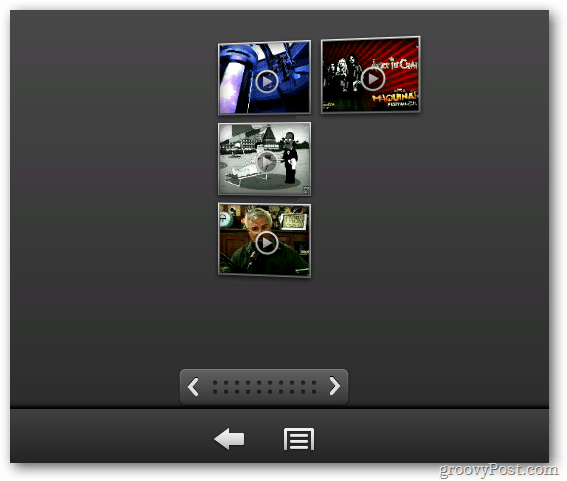
Para acesso mais rápido aos vídeos, adicione o ícone da Galeria como favorito à sua tela inicial. Toque e segure o ícone da Galeria. Em seguida, toque em Adicionar aos favoritos.
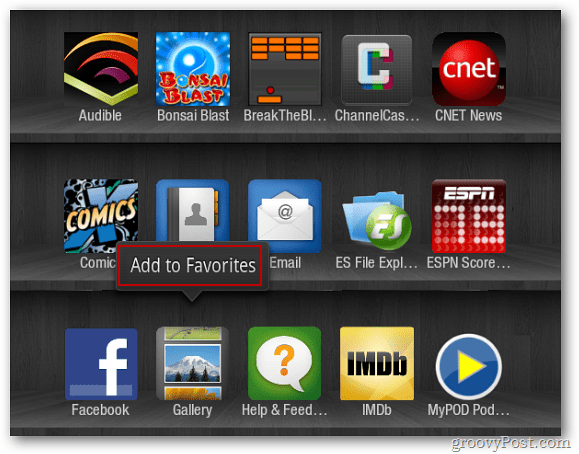
Agora, o ícone da Galeria é exibido no Carrossel da tela inicial.
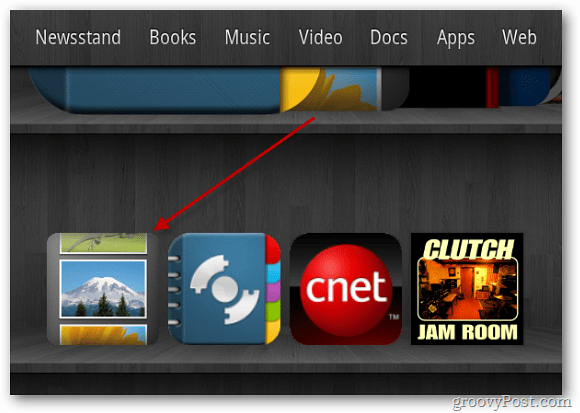
Se você comprou vídeos no iTunes, eles incluem conteúdo de vídeo protegido. Eles não serão reproduzidos no Kindle Fire sem remover a proteção.
